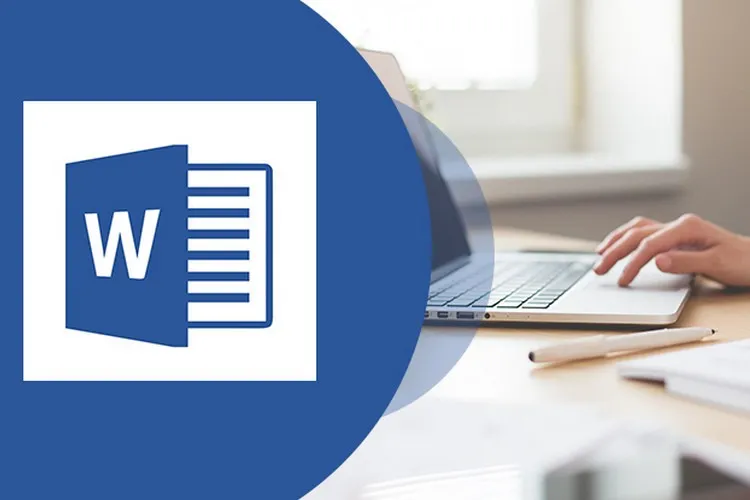Bạn muốn di chuyển nhanh một trang bất kỳ trong tài liệu Word sang một trang khác ở vị trí khác nhưng không biết làm thế nào. Hãy thực hiện theo hướng dẫn dưới đây của FPTShop nhé.
Cách 1: Thay đổi thứ tự trang trong Word bằng Navigation Pane
Bước 1: Mở tài liệu trong Word muốn sắp xếp lại trang.
Bạn đang đọc: Làm sao để đổi thứ tự trang trong Word? Đây là 2 cách xử lý
Bước 2: Trên thanh công cụ ribbon, chọn thẻ View rồi tích vào tùy chọn Navigation Pane thuộc nhóm tính năng Show.
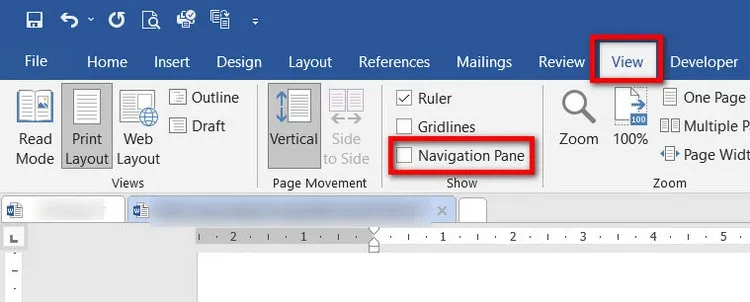
Bước 3: Trong khung Navigation hiển thị ở khung bên trái, chọn thẻ Headings.
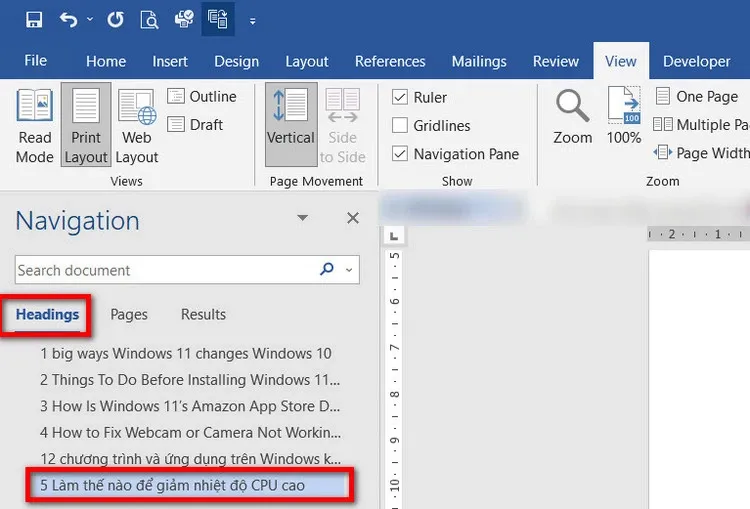
Ở ngay bên dưới bạn sẽ thấy các tiêu đề lớn được liệt kê theo thứ tự. Ví dụ như trong hình dưới đây tôi sẽ chọn tiêu đề “5 Làm thế nào để giảm nhiệt độ CPU cao”
Bước 4: Bây giờ để thay đổi thứ tự trang trong Word, như trong hình dưới đây tôi sẽ di chuyển toàn bộ nội dung thuộc tiêu đề “5 Làm thế nào để giảm nhiệt độ CPU” cao sang một trang khác.
Tìm hiểu thêm: Hướng dẫn ẩn sóng Wi-Fi để ngăn không bị dùng ké bừa bãi 2023
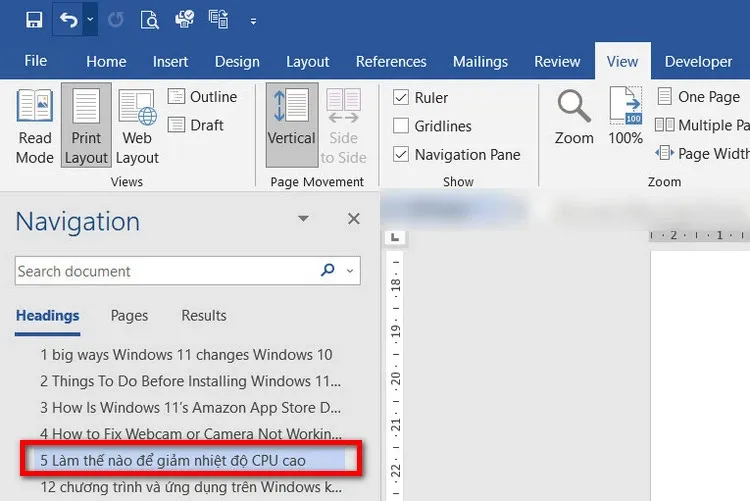
Thực hiện bằng cách kích giữ chuột trái vào tiêu đề “5 Làm thế nào để giảm nhiệt độ CPU cao” ở dưới thẻ Headings và kéo thả vào vị trí bất kỳ mà bạn muốn.
Bước 5: Ngay lập tức, toàn bộ nội dung bên trong tiêu đề được chọn sẽ được di chuyển đến trang mới trong Word.
Cách 2: Thay đổi thứ tự trang trong Word bằng cách Copy và Paste
So với cách 1 ở trên, việc thay đổi thứ tự trang trong Word theo cách Copy và Paste đơn giản và dễ thực hiện hơn nhiều.
Bước 1: Mở tài liệu Word cần thay đổi thứ tự trang.
Bước 2: Kích giữ chuột trái tại trí đầu văn bản cần thay đổi thứ tự trang và kéo từ trái sang phải rồi kéo xuống phía dưới cho đên khi “bôi đen” toàn bộ nội dung có trên trang.
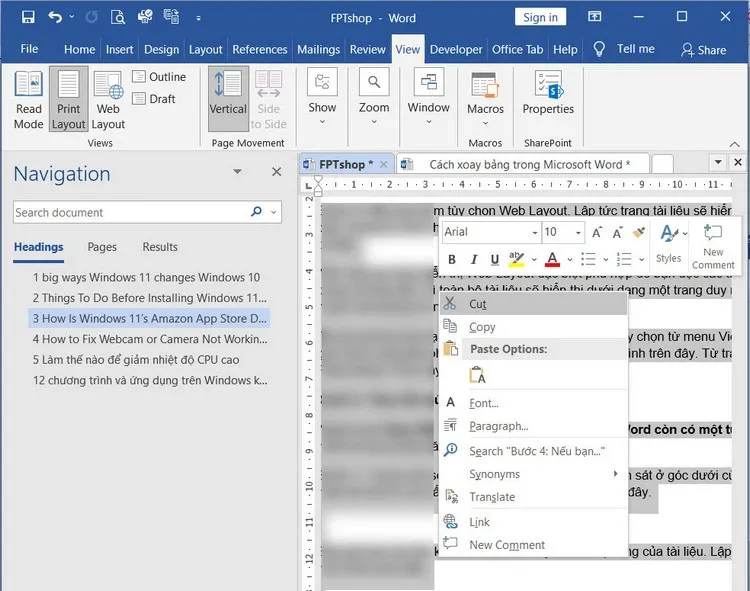
Bước 3: Nhấn tổ hợp phím Ctrl + X hoặc thả chuột trái rồi kích chuột phải và chọn lệnh Cut trong menu hiển thị để cắt toàn bộ nội dung của trang đã chọn.
Bước 4: Di chuyển đến vị trí trang mới cần chuyển đoạn văn bản đến. Kích chuột trái tại vị trí mới. Sau đó bấm tổ hợp phím Ctrl + V hoặc kích chuột phải rồi chọn một trong các tùy chọn dưới Paste Options trong menu hiển thị để dán nội dung văn bản sang vị trí mới.
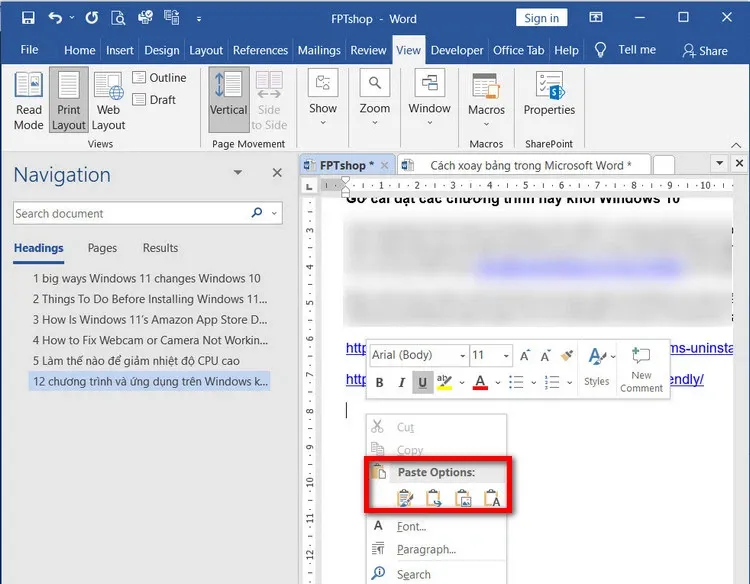
>>>>>Xem thêm: Zimbra là gì? Hướng dẫn cài đặt Zimbra Mail Server trên CentOS 7
Bước 5: Ngay lập tức toàn bộ nội dung của trang ở vị trí trước đó sẽ được di chuyển đến vị trí trang mới mà bạn muốn.
Trên đây FPTShop vừa hướng dẫn các bạn 2 cách để thay đổi thứ tự trang trong Word. Nếu các bạn biết thêm cách nào khác hãy chia sẻ cùng chúng tôi thông qua comments ở phía dưới nhé. Chúc các bạn thành công!
Xem thêm: Cách đánh số trang trong Microsoft Word